学习如何执行个人iOSiPhone 和 iPad 上的 Apple 快捷方式应用程序中的自动化完全无声,不会看到烦人的通知横幅。
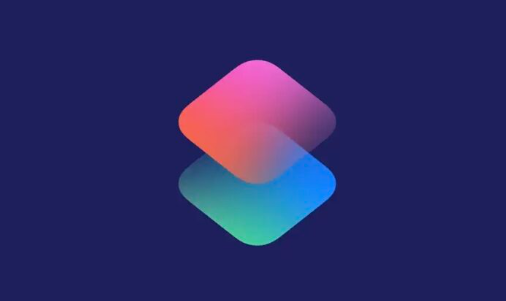
Apple 快捷方式应用程序图标的图像,设置为深蓝色背景
想要在没有烦人通知的情况下运行快捷方式自动化吗?
1) 快捷方式自动化:iOS 15.4 与之前的对比
2) 如何在运行快捷方式自动化时禁用通知横幅
3) 一句话:终于!
快捷方式自动化:iOS 15.4 与之前的对比
Apple 的 Shortcuts 应用程序的粉丝一直在要求静默执行他们的个人自动化,Apple 终于交付了。在 iOS 15.4 和 iPadOS 15.4 中,在“快捷指令”应用中编辑个人自动化时提供了一个新选项。关闭该开关将在执行特定通知时摆脱通知横幅。
Apple 没有提供一个全局切换来关闭所有快捷方式自动化的通知,但我们没有抱怨,因为这是你一旦熟悉了就无法生活的那些小的生活质量改进之一它。
让我们看看如何为 iOS 自动化禁用分散注意力的通知横幅。
如何在运行快捷方式自动化时禁用通知横幅
在快捷方式应用程序中编辑 iOS 自动化时,关闭运行前询问开关,然后禁用运行时通知选项以在没有通知的情况下运行它。
在装有 iOS 15.4 或更高版本的 iPhone 上打开快捷指令应用
触摸底部的“自动化”选项卡
从列表中点击个人 iOS 自动化进行编辑
向下滚动并关闭标有“运行前询问”的选项
禁用出现的“运行时通知”选项
现在,每当触发此特定自动化时,它将执行操作而无需先询问,也不会向您显示烦人的横幅通知。
您必须首先关闭“运行前询问”选项才能显示“运行时通知”切换。如果在关闭“运行前询问”开关后“运行时通知”未出现,则您的设备运行的 iOS 操作系统软件版本低于 iOS 15.4 或 iPadOS 15.4。阅读:如何在快捷方式应用中使用文件夹
要查看您的设备当前运行的 iOS 或 iPadOS 版本,请前往设置 → 通用 → 关于。您可以在设置 → 常规 → 软件更新中手动检查可用 更新。如果服务器检查发现 iOS 或 iPadOS 更新,您会看到一条消息。您的 iPhone 必须连接到电源和 Wi-Fi 才能下载更新。
不用担心,在安装下载的软件之前会提示您。
一句话:终于!
您可能对此完全不以为然,这意味着您没有使用iOS 自动化。但是拥有令人印象深刻的个人 iOS 自动化集合的人会认为这是苹果快捷方式应用程序急需的补充。我创建了几个代表我执行特定操作的 iOS 自动化脚本。
例如,我创建了个人自动化,只要我在主屏幕上触摸它的图标,它就会改变我的 iPhone 壁纸。例如,我还可以调整它以在每次连接电源时或在一天中的某些时间更改壁纸。
在 iOS 15.4 之前,在 Shortcuts 应用程序中运行个人自动化会显示横幅通知,通知您脚本正在运行。考虑到这一点,您可以亲眼看到像这样的小改动如何在可用性方面产生重大影响。
有关 Shortcuts 的更多信息,请阅读Apple 网站上的 Shortcuts 用户指南。
标签:
版权声明:本文由用户上传,如有侵权请联系删除!
